Predpoklady:
Nainštalujte GitHub Desktop
GitHub Desktop pomáha používateľovi git graficky vykonávať úlohy súvisiace s git. Inštalátor najnovšej verzie tejto aplikácie pre Ubuntu si môžete ľahko stiahnuť z github.com. Ak ju chcete používať, musíte si po stiahnutí nainštalovať a nakonfigurovať túto aplikáciu. Môžete si tiež prečítať návod na inštaláciu GitHub Desktop na Ubuntu, aby ste správne poznali proces inštalácie.
Vytvorte si účet GitHub
Na publikovanie akéhokoľvek miestneho archívu budete musieť vytvoriť účet GitHub.
Vytvorte úložisko
Musíte vytvoriť lokálne úložisko a publikovať ho na vzdialenom serveri, aby ste skontrolovali príkazy použité v tomto návode.
Inicializujte úložisko git
Z terminálu prejdite do priečinka lokálneho archívu a spustením nasledujúceho príkazu inicializujte lokálne úložisko.
$git init
Nastavte vetvu proti prúdu pomocou Push:
Akúkoľvek novú vetvu lokálneho úložiska je možné presunúť na vzdialený server pomocou súboru -nastavenie proti prúdu možnosť alebo -u možnosť. Použitie týchto možností bolo ukázané v tejto časti tutoriálu.
A. Predchádzajúca vetva pomocou možnosti –set-upstream
Spustením nasledujúcich príkazov skontrolujte zoznam pobočiek aktuálneho archívu a vytvorte novú vetvu s názvom sekundárne použitím -b možnosť.
$git pobočka$git pokladňa -bsekundárne
$git pobočka
Nasledujúci výstup ukazuje, že existovala iba jedna pomenovaná vetva Hlavná v aktuálnom úložisku. Nová pobočka s názvom sekundárne bol vytvorený pomocou súboru -b možnosť.
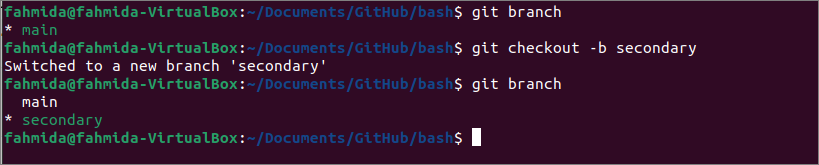
Spustite nasledujúci príkaz a presuňte novú vetvu lokálneho archívu do vzdialeného archívu, na ktorom je publikovaný github.com. Na vloženie novovytvorenej vetvy na vzdialený server musíte overiť používateľské konto GitHub.
$git push -nastaviť proti prúdupôvod sekundárnyNasledujúci výstup sa zobrazí, ak je účet GitHub správne overený.
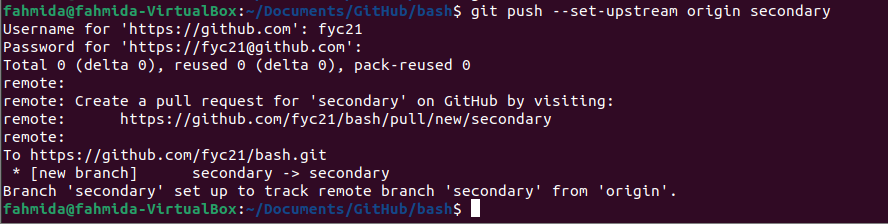
Vzdialené úložisko môžete skontrolovať z github.com na overenie, či je nová vetva správne odoslaná na vzdialený server. Nasledujúci obrázok ukazuje, že nová pobočka, sekundárne, je správne zatlačený.
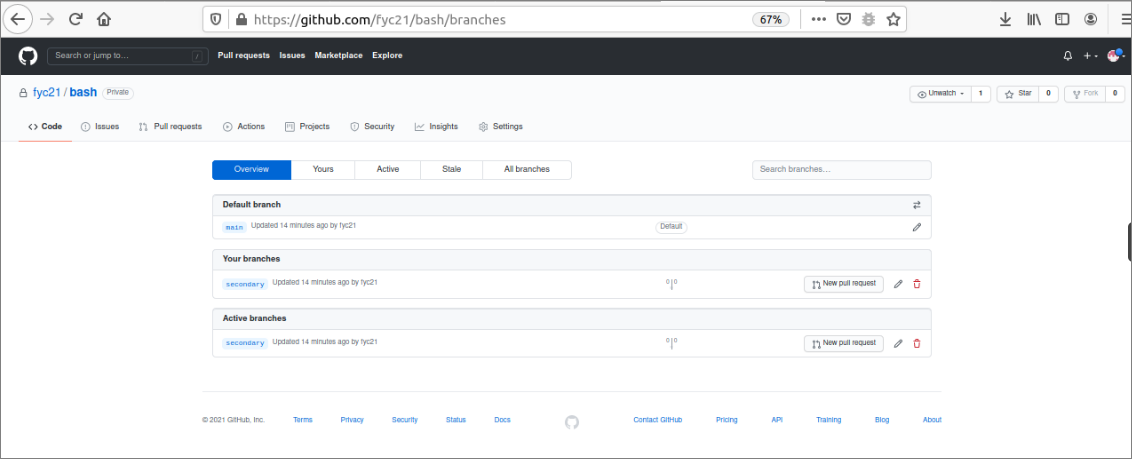
B. Predchádzajúca vetva s použitím možnosti -u
Spustením nasledujúcich príkazov vytvorte novú vetvu s názvom testovanie pomocou -b možnosť a presuňte novú vetvu do vzdialeného úložiska pomocou -u možnosť. Rovnako ako predchádzajúci príkaz, musíte autentifikovať používateľské konto GitHub, aby sa novovytvorená vetva mohla odoslať na vzdialený server.
$git pokladňa -btestovanie$git push -utestovanie pôvodu
Nasledujúci výstup sa zobrazí, ak je účet GitHub správne overený.
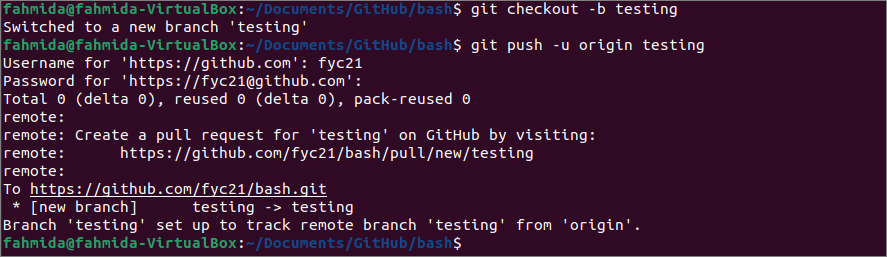
Vzdialené úložisko môžete skontrolovať z github.com na overenie, či je nová vetva správne odoslaná na vzdialený server. Nasledujúci obrázok ukazuje, že nová pobočka, testovanie , je zatlačené správne.
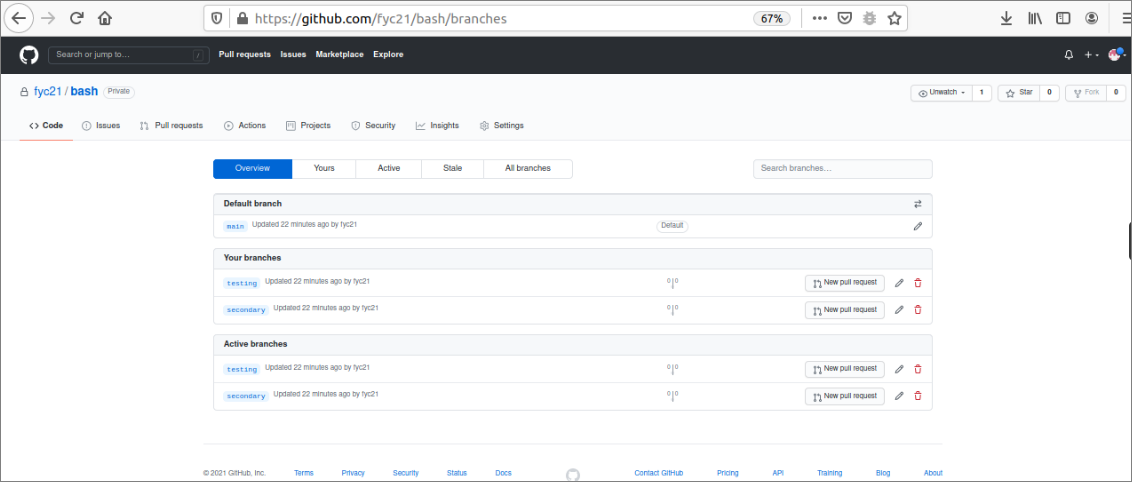
Nastavte vetvu proti prúdu pomocou aliasu:
Úlohu pred vetvou je možné vykonať jednoducho pomocou prezývka príkaz. Git alias a Bash alias príkaz možno použiť na odoslanie novovytvorenej vetvy do vzdialeného úložiska. Použitie týchto príkazov bolo ukázané v tejto časti tohto tutoriálu.
A. Pobočka proti prúdu používajúca alias Git:
Spustite prvý príkaz a vytvorte príkaz git alias s názvom tlačil na odoslanie novovytvorenej vetvy na vzdialený server. Tu tlačí na HLAVA znamená, že názov vzdialenej pobočky a názov miestnej pobočky budú rovnaké. Spustením druhého príkazu vytvorte novú vetvu s názvom novinka . Spustite tretí príkaz, aby sa novovytvorená vetva presunula na vzdialený server pomocou príkazu git alias. Rovnako ako predchádzajúci príkaz, musíte autentifikovať používateľské konto GitHub, aby sa novovytvorená vetva mohla odoslať na vzdialený server.
$git config -globálnealias.pushd'push -u origin HEAD'$git pokladňa -bnovinka
$choď tlačil
Nasledujúci výstup sa zobrazí, ak je účet GitHub správne overený.
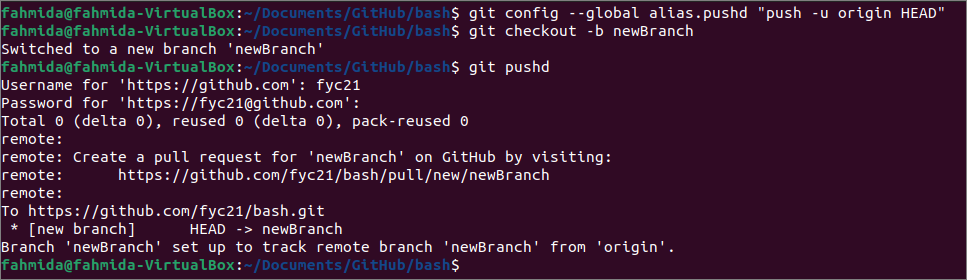
B. Predchádzajúca pobočka používajúca alias Bash:
Spustite prvý príkaz a vytvorte príkaz alias bash s názvom gp na odoslanie novovytvorenej vetvy na vzdialený server. Tu, HLAVA označuje rovnaký význam príkazu git alias. Spustením druhého príkazu vytvorte novú vetvu s názvom novýVetva2 . Spustite tretí príkaz a pomocou príkazu bash alias zatlačte novovytvorenú vetvu na vzdialený server. Rovnako ako predchádzajúci príkaz, musíte autentifikovať používateľské konto GitHub, aby sa novovytvorená vetva mohla odoslať na vzdialený server.
$prezývka gp='git push -u origin HEAD'$git pokladňa -bnovýVetva2
$ gp
Nasledujúci výstup sa zobrazí, ak je účet GitHub správne overený.
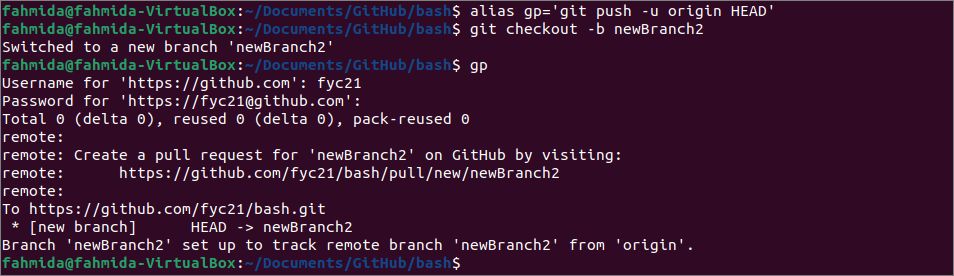
Vzdialené úložisko môžete skontrolovať z github.com na overenie, či je nová vetva správne odoslaná na vzdialený server.
Nasledujúci obrázok ukazuje, že do vzdialeného úložiska boli odoslané dve nové vetvy. Toto sú novinka a novýVetva2.
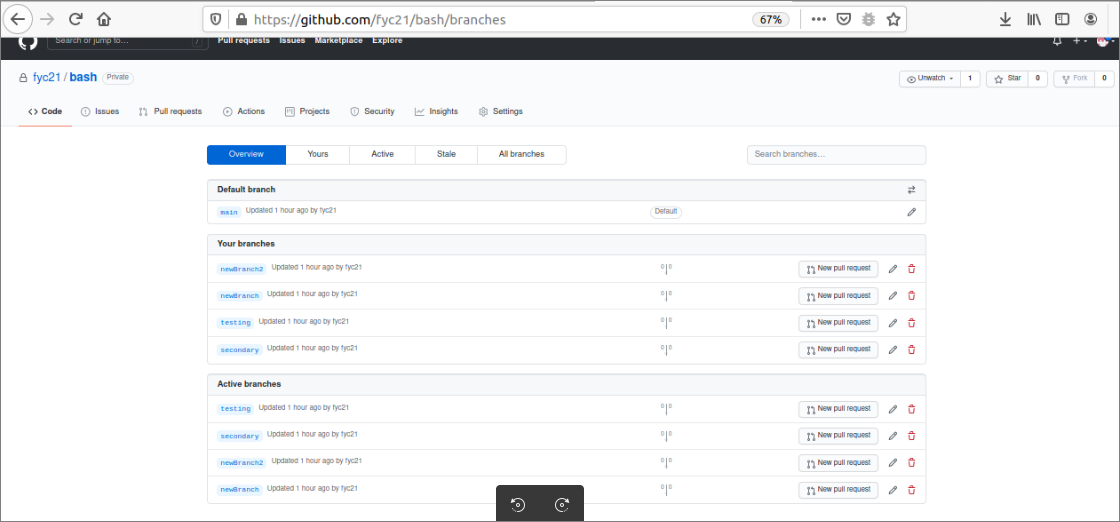
Záver:
V tomto tutoriáli boli popísané rôzne spôsoby, ako previesť vetvu git z lokálneho archívu do vzdialeného archívu pomocou demo archívu git. Novovytvorené vetvy sa do vzdialeného úložiska vkladajú hlavne pomocou súboru tlačiť príkaz. Tento príkaz sa v tomto návode používa niekoľkými spôsobmi na upstream novovytvorenej vetvy git na vzdialený server, aby čitateľom pomohol porozumieť spôsobu nastavenia vetvy upstream v git.